Ha meg akarja tanulni, hogyan kell valami újat csinálni, vagy meg kell javítania valamit, mit csinálsz? Nagyon sok ember használja a YouTube-ot, hogy segítsen nekik kitalálni, hogyan kell csinálni a dolgokat. Függetlenül attól, hogy animált videómagyarázók létrehozása vagy, interjúk vagy oktatási források, a video bemutató a leghatékonyabb módja annak, hogy elmagyarázza, hogyan kell használni egy terméket, egy feladatot elvégezni, egy problémát megoldani vagy egy eljárást végrehajtani.
Tehát hogyan lehet létrehozni egy könnyen követhető és egyértelmű demonstrációt, amely segíti a célpiacot annak megértésében, hogyan kell használni a terméket, megoldani egy problémát, vagy megkönnyíteni az életüket? Az alábbiakban hét nagyszerű eszközt találhat saját video oktatóinak létrehozásához.
Képernyő-rögzítő szoftver
Képernyő-rögzítő szoftver olyan eszköz, amely rögzíti a számítógép képernyőjén. Használja ezt egy videó bemutató létrehozásához, amely bemutatja egy termék vagy folyamat működését. Ragadja meg a teljes képernyőt, vagy annak csak a megfelelő részeit.
Open Broadcaster Software (OBS)
OBS egy nyílt forráskódú és ingyenes videorögzítő szoftver, amely Mac, Windows és Linux rendszeren fut.
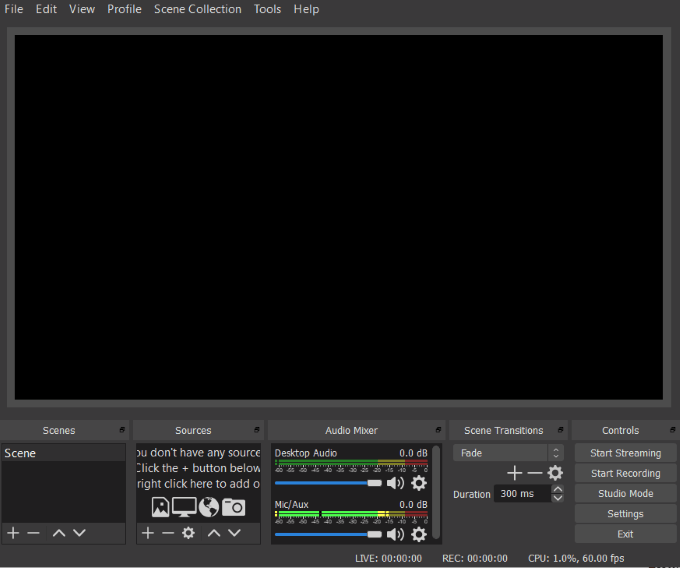
Az asztal rögzítésének megkezdése:
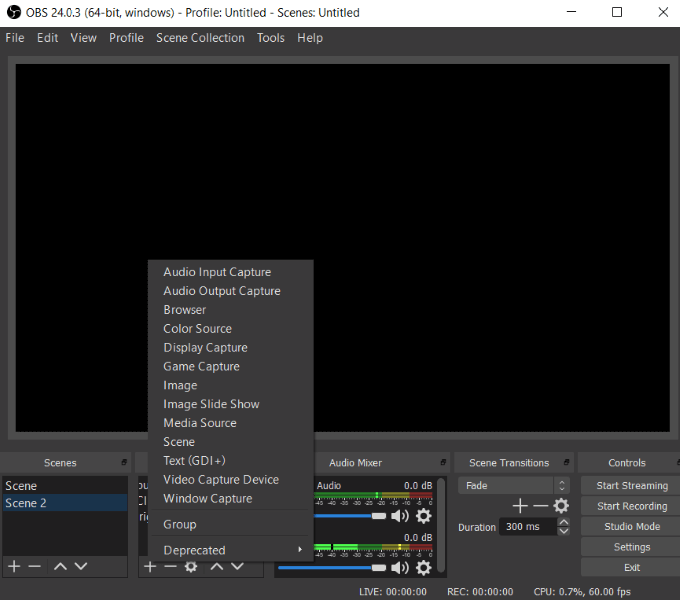
Az OBS jellemzői a következők:
In_content_1 all: [300x250] / DFP: [640x360]->Nézzen meg egy teljes video bemutató -t, hogy segítsen neked állítsa be és használja az OBS-t.
Apowersoft Online Képernyőfelvevő
Apowersoft egy ingyenes webes képernyővédő szoftver. Készítsen bármit, ami a számítógépen megjelenik, anélkül, hogy bármit kellene letöltenie.
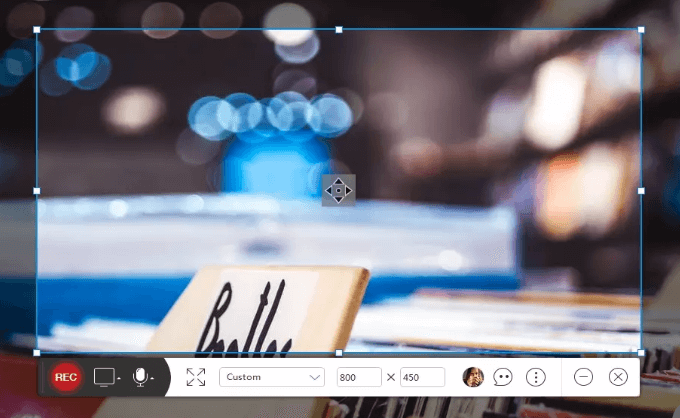
A főbb funkciók a következők:
Nézzen meg egy videó a felhasználói útmutatóból -t az Apowersoft használatának megkezdéséhez.
Screencast-O-Matic
A Screencast-O-Matic egy könnyen használható képernyőfelvevő. Ingyenes és fizetős verziót is kínál.
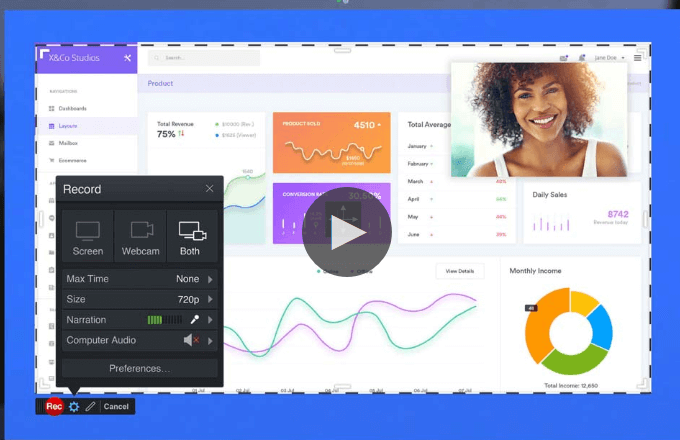
A szolgáltatások közé tartozik:
A Screencast-O-Matic ingyenes verziót és két prémium lehetőséget kínál: egy Deluxe verziót 1,50 dollárért havonta és Premier verziót 4 dollárért / hónap. A fizetett verziók olyan kiegészítő funkciókat kínálnak, mint a rajzolás felvétel közben, a 15 percnél hosszabb videók, és nincs vízjel.
Nézze meg a Screencast-O-Matic Képzés és oktatóanyagok oldalát a
Minőségi mikrofon és optimális hangzás
A legtöbb képernyővédő szoftver magában foglalja a hangfelvétel képességét az asztal megjelenése közben. Néhány beépített számítógépes mikrofon azonban tompa hangot eredményez.
A hangminőség fontos, és hozzájárul a videó általános professzionalizmusához. Ha még nem kezd videofelvételeket készíteni, próbáljon ki egy USB-mikrofont. Jó hangminőséget biztosítanak, megfizethetőek, és nem igényelnek további hardvert. Dugja be a kábelt a számítógépbe, és indítsa el a felvételt.
A megfelelő mikrofon használata minimalizálja a visszhangok és háttérzajok által okozott zavaró tényezőket.
Az alábbiakban néhány javaslatot találunk a kiváló minőségű USB-mikrofonokra:
Az összes USB mikrofon nem azonos. Lehet, hogy ami az élő streaming játékok számára a legjobban működik, előfordulhat, hogy nem működik jól a zene vagy a video oktatóanyagok felvételekor. Ha úgy találja, hogy a hangja még mindig javításra szorul a zaj vagy a statikus állapot tisztításához, használhatja a Vakmerőség -t.
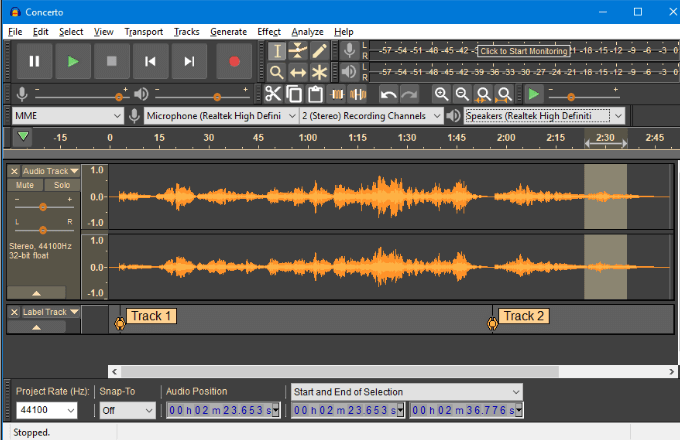
Ez egy nyílt forrású, több sávú, könnyen használható hangszerkesztő. Az Audacity számos operációs rendszeren működik, beleértve a Mac OS X, Windows és GNU / Linux rendszereket.
Videó szerkesztő eszközök
A képernyővédő szoftverek sok eszköze adjon meg néhány szerkesztési lehetőséget. Mások, például a Screencast-O-Matic, megkövetelik a Pro verziót, hogy hozzáférjenek a szerkesztési effektusokhoz, például képaláírások létrehozásához és rajzoláshoz a képernyőn.
Ha a video oktatóanyagokat vizuálisan vonzóbbá szeretné tenni, használja egy videószerkesztő eszköz, amely meghaladja az egyes képernyőképernyő-programokat, a legjobb út.
Az alábbi videószerkesztők szabadon használhatók.
Turmixgép egy ingyenes és nyílt forrású videószerkesztő program Mac, Windows és Linux számára. Végezzen olyan alapvető szerkesztéseket, mint a splicing, a video maszkolás és a vágások.
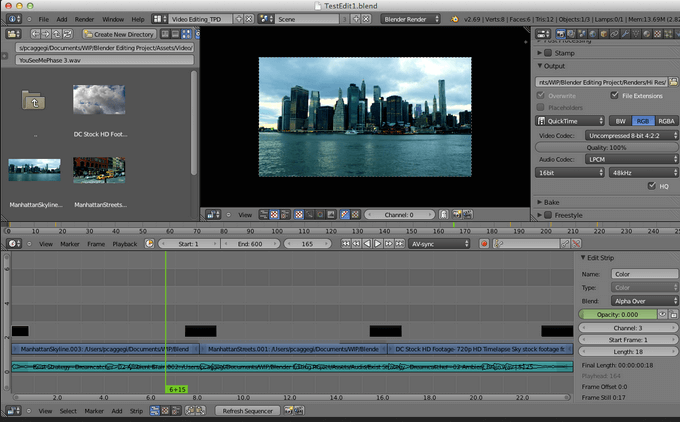
Shotcut
Shotcut egy ingyenes és nyílt forrású videószerkesztő program, amely elérhető Linuxon, Windowson, és Mac.
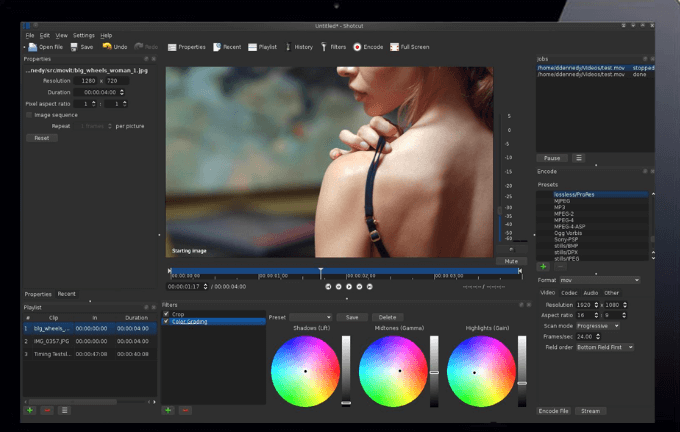
A Shotcut támogatja széles videó formátumok és hasznos oktatóvideók ajánlatok, amelyek segítenek a felhasználóknak megtanulni a szoftvert.
Két fő jellemző, amely kiemeli a Shotcut-t a többi ingyenes videószerkesztőtől, az natív idővonal-szerkesztés és a 4K HD felbontás támogatása.
<értékVideoPad
Csak Windows esetén érhető el, a VideoPad egyszerű és könnyen használható kezdőknek.
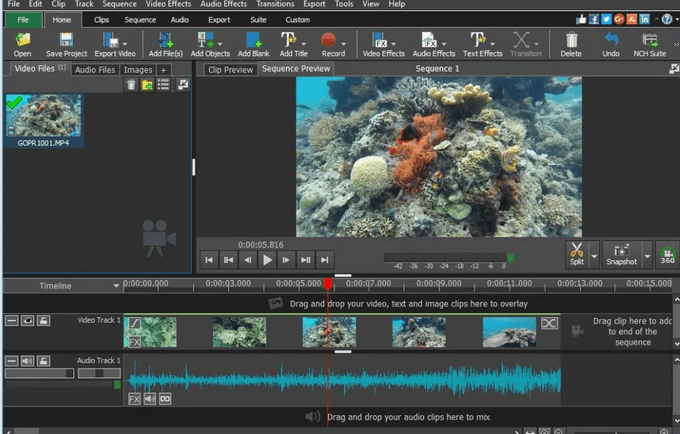
Jellemzők:
A felhasználók exportált videókat közvetlenül a YouTube-ra és más közösségi média platformokra exportálhatnak. Nézze meg a video bemutató -t, hogy megtanulja a VideoPad használatát.
Kamera
A képernyő beolvasása az egyik módja a video oktatóanyag létrehozásának. . Egy másik módszer az élő videó felvétele. Függetlenül attól, hogy egy élő videót videofelvételt készít részben vagy egészben, a videó bemutatójához szükség van egy jó videokamerára. Nem szükséges bérelt professzionális videográfust vagy drága felszerelést használni.
kiváló minőségű videókat készíthet szállíthat olcsó berendezéssel és akár okostelefonjával is, különösen az iPhone készülékekkel.
Az alábbiakban néhány okostelefonos videófelvételi tipp található:
Világítás
A videók professzionális megjelenésének biztosításához legyen megfelelő megvilágítás. A legjobb, ha a világítás feletti irányítást fenntartja, ahelyett, hogy támaszkodna a természetes fényre, amely árnyékokat okozhat vagy gyorsan megváltozhat.
Csipeszes lámpák olcsók, sokoldalúak és többféle módon felszerelhetők. . Ezen lámpák hátránya a diffúzió és a tompítás szabályozásának hiánya, amely durva megvilágításhoz vezethet.

A nagyobb költségvetésűeknek a stúdió világítókészletek vásárolható 100–500 dollárért. Ezek tartalmaznak hatékony diffúziós anyagokat, és gyakran nagy fénycsöveket használnak.
Video Animációs Eszközök
Ha animált videó szegmenseket ad hozzá egy video oktatóanyaghoz, szórakoztatóbbá és jobbá teszi. vonzza és vonzza a nézők figyelmét. Az animációk könnyen emészthető tartalommal magyarázhatnak egy összetett ötletet, témát, terméket vagy szolgáltatást.
Az animációk létrehozása nem igényel annyi időt vagy technikai hozzáértést, mint a múltban. Különböző animációs és online prezentációs eszközök egyszerűsítik az animáció létrehozásának folyamatát.
Az alábbiakban felsorolunk néhány eszközt, amelyekkel érdemes fontolóra venni a használatát.
PowToon
A PowToon segítségével hozzon létre szem- animált videók és előadások elkészítése.
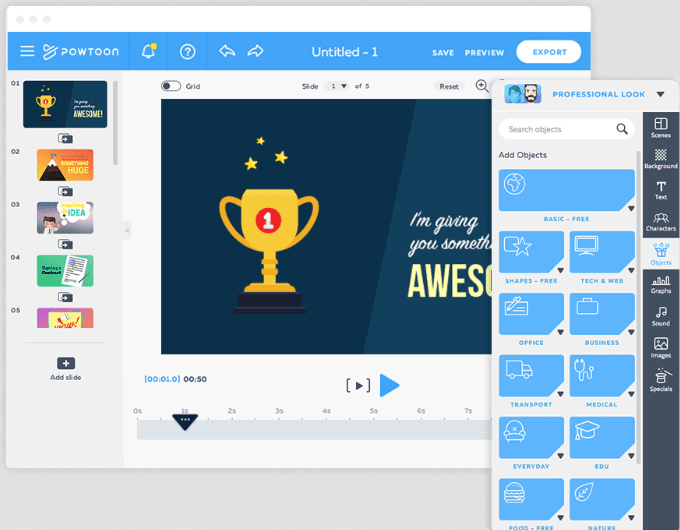
A felhasználók testreszabhatják a készített sablonokat egy egyszerű drag and drop felülettel. A Powtoon többszintű árstruktúrájú, beleértve az ingyenes verziót is.
Renderforest
Készítsen magyarázó animációs videókat és diavetítéseket a Renderforest segítségével. Előre készített sablonokkal is rendelkezik, amelyeket testreszabhat egy egyszerű drag and drop felhasználói felülettel.
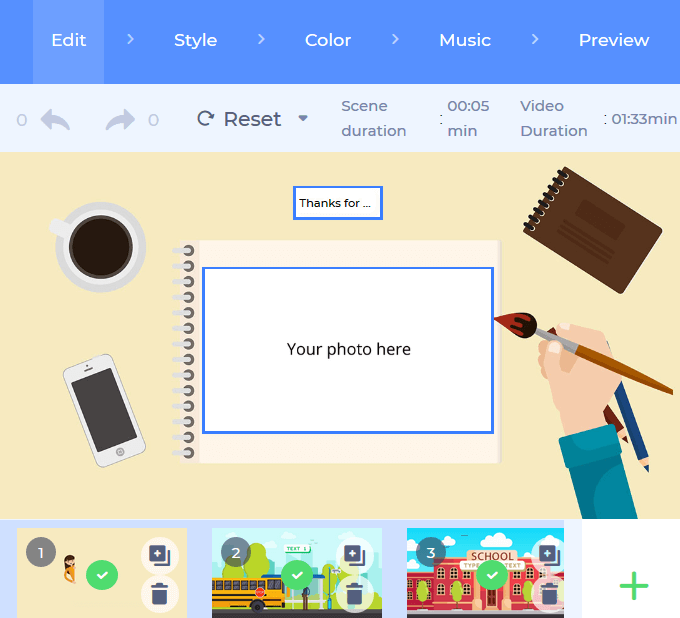
A Renderforest többszintű árképzési struktúrával rendelkezik, amely tartalmaz egy ingyenes verzió. Azt is lehetővé teszi, hogy termékenként fizetjen, ha nagyobb felbontású videót szeretne vízjel nélkül.
Animoto
Animoto egy drag and drop videó készítő. A felhasználók lenyűgöző videókat készíthetnek szerkesztési élmény nélkül.
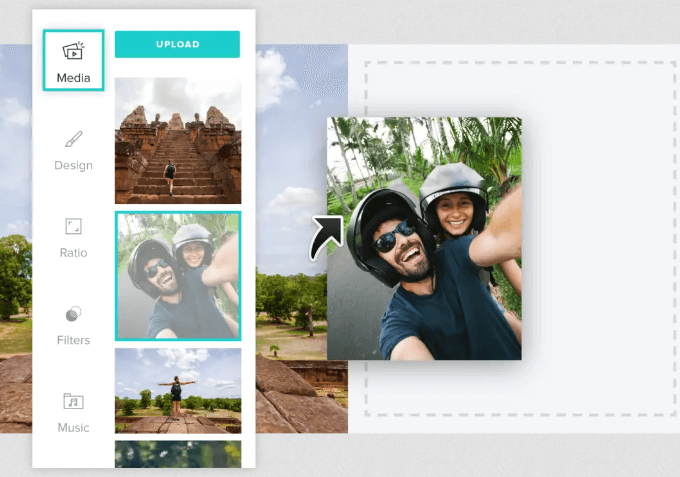
Az Animoto háromlépcsős árstruktúrájú és 14 napos ingyenes próbaverziót kínál. A személyes terv nagyon megfizethető, havonta 5 dollár (évente 60 dollár számlázása).
Tárhelyi platformok
Miután elkészítette a video bemutatóját, hol vannak fogsz fogadni? A YouTube és a Vimeo a legismertebb és legnépszerűbb videotárhely.
YouTube
A YouTube a második legnagyobb keresőmotor, és messze a legtöbb széles körben használt video-tárhely.
Ingyenesen használható, és számos előnnyel rendelkezik, ideértve a következőket:
A YouTube-n nincs sok biztonság, így mások ellophatják vagy lemásolhatják a videódat. Kerülje el a szerzői jogok megsértésével kapcsolatos problémák felmerülését azzal, hogy nem „kölcsönzöl” olyan zenét, amelynek használatához nincs törvényes joga.
A Vimeo professzionális megjelenésű felületet és testreszabási lehetőségeket kínál a felhasználók számára. Korlátozottan ingyenes verziót és négy szintű prémium tagságot biztosít. Ha több irányítást szeretne videotartalma felett, és nagyobb adatvédelmet szeretne, a Vimeo jó választás.
Sok más előnnyel is rendelkezik, többek között:
A YouTube-hoz képest a Vimeo alacsonyabb a keresőmotor expozíciója. De sok más tárhely is létezik, köztük a Wistia, Brightcove, Dailymotion és a Vidyard.
A marketing platformokon, weboldalakon és a közösségi médiában bemutatott video oktatóanyagok száma továbbra is növekszik. Ennek oka az, hogy hatékonyabban demonstrálják, magyarázzák vagy tanítják, mint az írott tartalmat.